2 простых способа записать телефонный звонок на iPhone
iOS имеет встроенную функцию записи видео и аудио, позволяющую записывать все, что отображается на экране вашего iPhone, и ваш голос. Вы можете задаться вопросом, можете ли вы положиться на него, когда захотите записать телефонный звонок или живую беседу. Этот пост расскажет о двух эффективных методах записать телефонный звонок на iPhone.

- СПИСОК РУКОВОДСТВ
- Часть 1. Можете ли вы записать телефонный звонок на свой iPhone
- Часть 2. Запись телефонного звонка или живого разговора на iPhone
- Часть 3. Часто задаваемые вопросы о том, как записать телефонный звонок на iPhone
Часть 1. Можете ли вы записать телефонный звонок на свой iPhone
Когда вы получаете входящий телефонный звонок на свой iPhone, вы можете использовать встроенную функцию записи экрана iOS для записи живого разговора.
Вы можете пойти в Центр управления и коснитесь значка Запись экрана Кнопка, чтобы начать запись телефонного звонка на вашем iPhone. Чтобы обеспечить запись вашего голоса, вы можете продолжать нажимать кнопку записи и включать Микрофон. После трехсекундного обратного отсчета начнется запись экрана. Как обычно, захваченное видео сохраняется в папке Фото приложение. Однако при проверке файла записи вы обнаружите, что звук не записан. В этом случае вы можете задаться вопросом, можно ли записать телефонный звонок на iPhone.
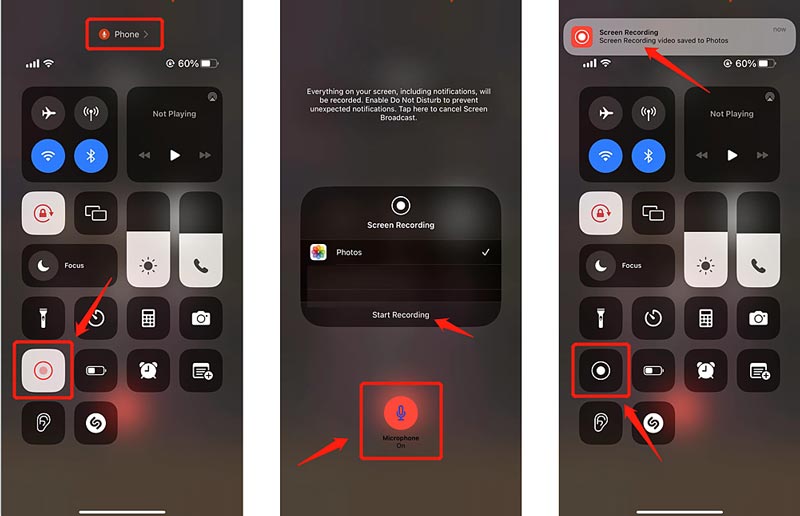
Вы должны знать, что запись телефонного звонка на iPhone не является встроенной функцией iOS. Правда в том, что по юридическим причинам и по соображениям конфиденциальности Apple не позволяет вам этого делать. Однако для разных целей вы все равно хотите записать звонок в службу поддержки клиентов, собеседование на работу или другие разговоры на своем iPhone. Теперь вернемся к предыдущему вопросу: можно ли записать телефонный разговор на iPhone?
Вы не можете записывать звонки на iPhone напрямую с помощью встроенной функции и приложения. Но есть еще способы записать разговоры на iPhone. В следующей части мы поделимся тремя решениями для записи телефонного разговора на вашем iPhone.
Часть 2. Как записать телефонный звонок или разговор в реальном времени на iPhone
Многие руководства говорят вам, что вы можете использовать хитрый способ перехвата вызовов на iPhone с помощью Голосовые заметки приложение напрямую. Вы можете открыть приложение и попробовать записать свой телефонный звонок во время живого разговора. Однако благодаря нашим тестам в iOS 16 вы получите Запись отключена быстрый.
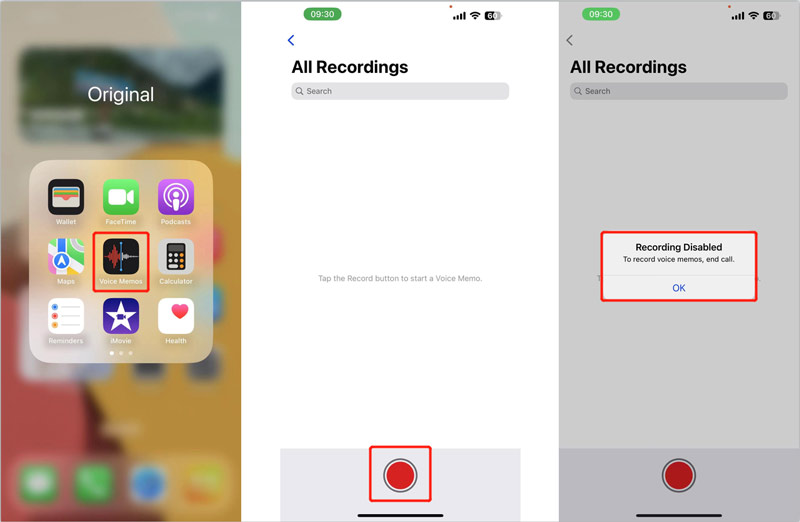
Запишите телефонный звонок на iPhone с помощью Screen Recorder
Если вы хотите записывать звонки на iPhone, вы можете зеркально отображать действия на iPhone на компьютере, а затем фиксировать конверсии. Вы можете обратиться к сильным ArkThinker Устройство записи экрана для записи всего, что происходит на iPhone, включая телефонные звонки. Он совместим со всеми популярными моделями iPhone и версиями iOS. Вы можете бесплатно загрузить его на свой Mac или ПК с Windows, чтобы записать телефонный звонок на свой iPhone.
Запустите этот рекордер телефонных звонков и убедитесь, что ваш iPhone и компьютер подключены к одной сети. Выберите Телефон возможность транслировать свои действия на iPhone.

Идти к iOS-рекордер из всплывающего окна Телефонный рекордер окно. Теперь вы можете следовать инструкциям, чтобы сделать зеркало экрана с iPhone на компьютер. Вам нужно открыть Центр управления, нажмите Дублирование экрана кнопку, а затем выберите ArkThinker Screen Recorder из списка устройств.

Вы можете выбрать Динамик телефона при записи контента и отрегулируйте громкость в соответствии с вашими потребностями. Когда вы совершаете или принимаете телефонные звонки, вы можете нажать кнопку Записывать кнопку, чтобы захватить их.
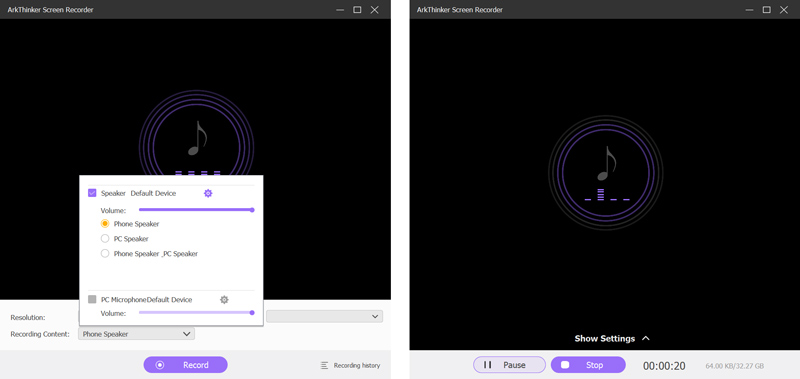
После записи звонка iPhone вы можете прослушать файл записи и удалить ненужные части с помощью функции обрезки. Эта запись звонка iPhone будет автоматически сохранена в формате MP3. Помимо iPhone, это устройство записи экрана также позволяет вам фиксировать любые действия на ваших телефонах Android, Mac и компьютерах с Windows.
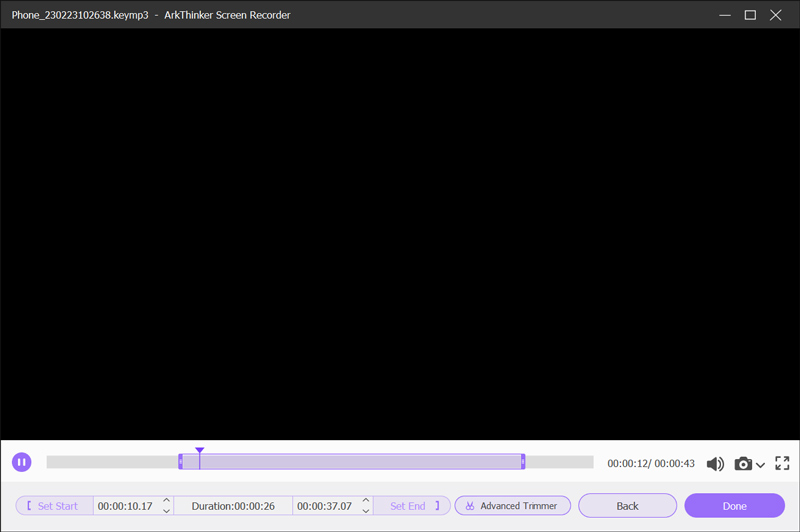
Запишите разговор на iPhone с помощью Google Voice
The Гугл голос Приложение предлагает номер телефона для звонков, голосовой почты и текстовых сообщений. Он поддерживает телефоны Android, iPhone и компьютеры. Он позволяет бесплатно записывать телефонные звонки, в том числе международные, на ваш iPhone. Вы можете настроить его на автоматическую запись входящих звонков. Вы можете загрузить и установить Google Voice из App Store.
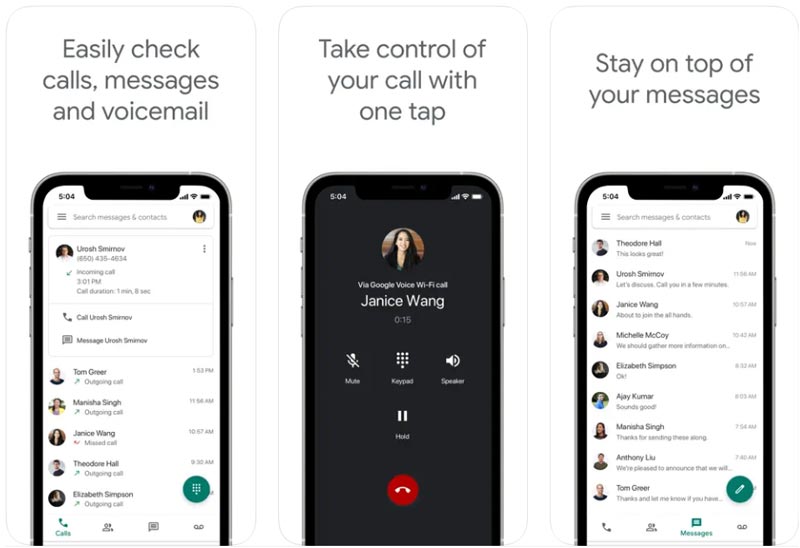
Если вы хотите автоматически записывать входящие вызовы, перейдите в Настройки приложение на iPhone, коснитесь звонки, а затем выберите Входящие звонки. Там вам следует включить функцию записи входящих звонков. Если вы хотите записывать свои телефонные звонки на компьютер, вы выполняете аналогичные действия, чтобы включить Варианты входящего звонка.
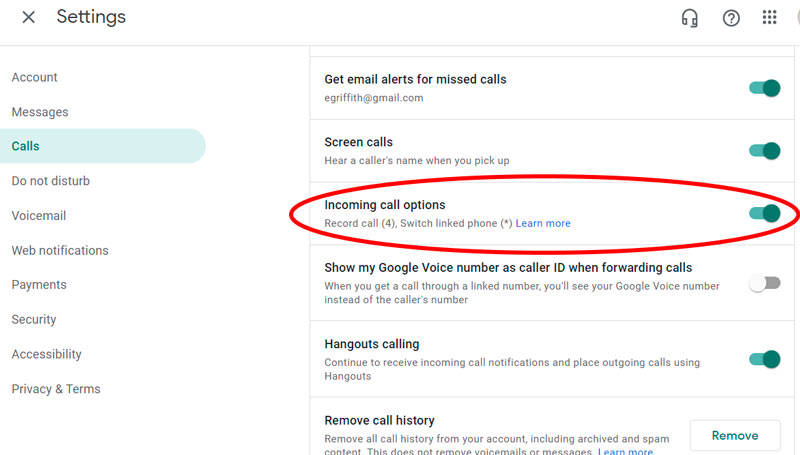
При получении телефонного звонка на iPhone вы можете нажать цифру четыре на клавиатуре, чтобы начать или завершить запись звонка. Процесс записи также завершится автоматически после завершения преобразования.
Вы можете легко получить доступ ко многим связанным приложениям для записи звонков iPhone в App Store. Однако большинство из них не могут успешно записывать ваши телефонные звонки или разговоры. Некоторые могут взимать с вас плату после бесплатной пробной версии, даже если вы больше ею не пользуетесь. Поэтому, когда вы устанавливаете стороннее приложение для записи телефонных разговоров на свой iPhone, вам следует серьезно проверить его обзоры. Нажмите здесь, чтобы узнать, как записать экран iPhone.
Часть 3. Часто задаваемые вопросы о том, как записать телефонный звонок на iPhone
Законно ли записывать телефонные разговоры на iPhone?
Записывать телефонные разговоры на свой телефон разрешено, если у вас есть разрешение. Федеральный закон требует, чтобы вы сказали собеседнику, что будете записывать разговор. Для этого требуется согласие хотя бы одной стороны.
Может ли Google Voice записывать исходящие звонки на iPhone?
Нет. Приложение Google Voice не позволяет перехватывать исходящие вызовы независимо от того, используете ли вы его на iPhone, телефоне Android или компьютере. Он предназначен только для записи входящих звонков.
Как записать телефонный разговор на телефоне Android?
Встроенное приложение «Телефон» на вашем устройстве Android позволяет легко записывать звонки с неизвестных номеров, выбирать контакты или записывать отдельный звонок. Есть некоторые предварительные условия для записи телефонного разговора на телефоне Android. Ваш телефон Android должен работать под управлением Android 9 или более поздней версии, иметь последнюю версию приложения «Телефон» и находиться в стране или регионе, где поддерживается запись вызовов. Вы можете открыть приложение «Телефон», нажать кнопку «Еще» в правом верхнем углу и перейти в «Настройки». Выберите параметр «Запись звонков» и настройте соответствующие параметры для записи телефонных звонков.
Заключение
Мы говорили в основном о как записать телефонный разговор на айфоне в этом посте. Вы можете изучить два эффективных метода записи телефонных звонков или живых разговоров. Было бы лучше, если бы вы сообщили другим, что записываете звонки. Вы можете написать нам, если у вас все еще есть вопросы о записи разговоров на iPhone.
Что вы думаете об этом посте. Нажмите, чтобы оценить этот пост.
Отличный
Рейтинг: 4.8 / 5 (на основе 274 голоса)
Найдите больше решений
Как обрезать аудио в Audacity, WMP, iMovie, Online, Trimmer 4 самых простых способа изменить и отредактировать громкость звука на ПК и Mac 4 простых способа редактирования аудиофайлов на Windows и Mac Руководство по сжатию видео на iPhone без потери качества 3 самых простых способа повернуть видео на iPhone с высоким качеством Конкретное руководство по переворачиванию видео на iPhone для начинающих- Запись аудио
- 5 лучших магнитофонов для записи чистого голоса
- Полезные шаги по записи подкаста [Пошаговое руководство]
- 14 лучших программ и оборудования для записи звука, которые нельзя пропустить
- Инструменты для записи микрофона: записывайте свой голос с микрофона
- Полезные шаги по записи подкаста [Пошаговое руководство]
- 14 лучших программ и оборудования для записи звука, которые нельзя пропустить
- Инструменты для записи микрофона: записывайте свой голос с микрофона
- Google Recorder: эксклюзивное приложение для пикселей для записи звука
- Бесподобный процесс записи аудио на устройствах Android
- Как записать вокал в Ableton Live: шаг за шагом
- Лучший MP3-рекордер для записи компьютерного звука и микрофона



